【Illustrator】pdf保存した際にできるアートボード外の余白をなしにする方法

みなさん、こんにちは。
今回はAdobe Illustrator CCで製作したデータをpdfにした際に、アートボード外にできる余白を無くす方法をご紹介したいと思います。
私もこの方法を知るまでは、pdf保存した際にいつもアートボード外に3mmの余白ができてしまっていて困っていたものです。
では、早速手順を見ていきましょう!
まずはaiファイルを作成

まずはいつも通りにIllustrator(イラストレーター)でaiファイルを作成します。
ファイルのドキュメント設定を選択

次にファイルのドキュメント設定を選択します。
ドキュメント設定の裁ち落としを全て0にする

最後にデフォルトだとおそらく全て3mmとなっているかと思いますが、ドキュメント設定の裁ち落としを全て0mmにします。
アートボード外の余白がなしに!
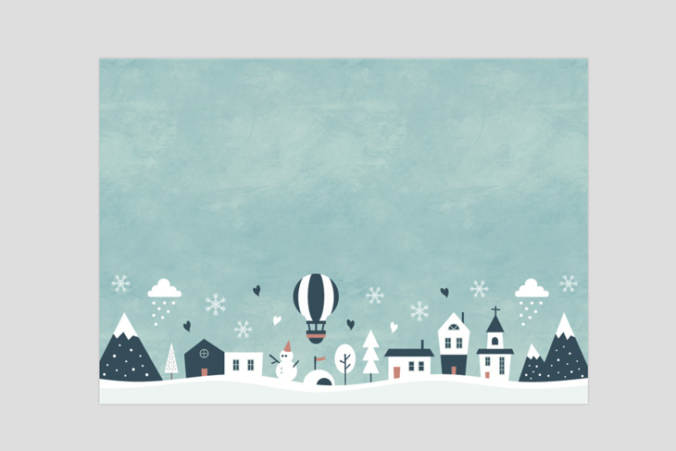
pdf保存したファイルを開いてみました。
見事、アートボード外にできていた余白は綺麗に無くなりました!
まとめ
いかがだったでしょうか?
これでもう、余白に悩まされることはありませんね!
みなさんも是非、今日から試してみてくださいね!
あわせて読みたい記事

この記事が気に入ったらいいね!で
最新記事をお届けします




